Cómo hacer que Google Slides se reproduzca sin publicar
Microsoft PowerPoint es la mejor herramienta que existe para crear y reproducir presentaciones en bucle, pero si no necesita todas las funciones que tiene para ofrecer, tal vez debería considerar usar Google Slides , ya que es gratis.
Cómo reproducir una diapositiva en Google Slides
Ahora, debido a que Slide es un programa en línea de uso gratuito, hemos llegado a comprender que reproducir una presentación en bucle no es tan claro, pero es posible con un poco de esfuerzo. No mucha gente sabe cómo hacer esto, por eso hemos decidido explicarlo.
Hacer esto no es difícil, como podrá ver después de llegar al final de este tutorial. Los pasos involucrados son:
- Configurar una presentación de diapositivas normal
- Haga clic en el botón Presentación
- Seleccione el icono de engranaje
- Bucle y reproduzca la presentación
- Publicar una presentación de Google Slides con loop
Hablemos de esto con más detalle.
1] Configurar una presentación de diapositivas normal
De acuerdo, se le pedirá que cree una presentación de diapositivas regular usando Presentaciones de Google(Google Slides) . Esta no es una tarea difícil. Pero si no tiene el conocimiento, lea cómo crear una presentación básica en Presentaciones de Google(how to create a basic presentation in Google Slides) .
2] Haga clic en el botón Presentación
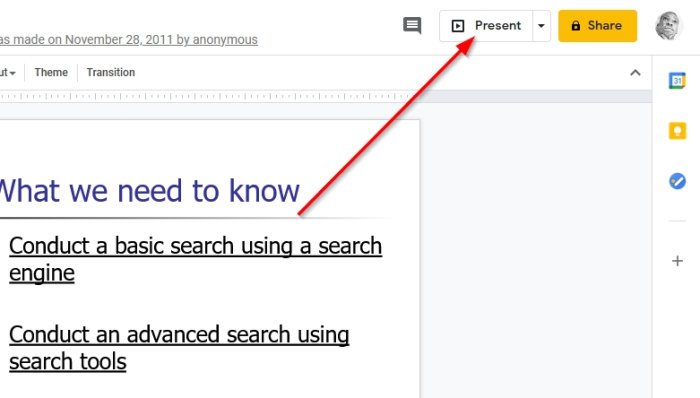
Lo primero que querrá hacer después de configurar las diapositivas de su presentación es hacer clic en Presentación(Presentation) . El botón se puede encontrar en la sección superior derecha del programa.
Tenga(Bear) en cuenta que una vez que se presiona el botón, la presentación de Google Slide irá a pantalla completa, así que esté atento a eso.
3] Seleccione el icono de engranaje
Una vez que la pantalla pase a pantalla completa, busque en la parte inferior un icono que parezca un engranaje. Selecciónalo de inmediato porque dentro vive bastantes opciones diseñadas para mejorar tu presentación.
4] Bucle y reproduzca la presentación
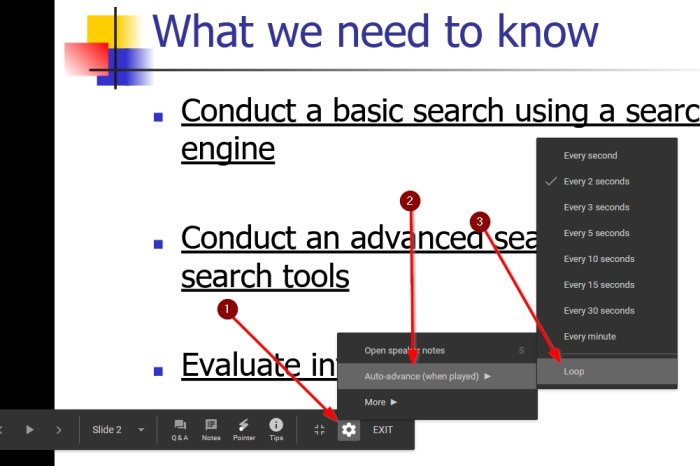
El menú que aparece después de hacer clic en el icono de engranaje debe tener una sección llamada (Gear)Avance automático(Auto-advance) (cuando se reproduce). Haga(Please) clic en eso, luego seleccione Bucle(Loop) y eso es todo.
Ahora puede comenzar su presentación de diapositivas de Google(Google Slides) en bucle haciendo clic en el botón Reproducir(Play) para que todo avance en la dirección correcta.
5] Publicar una presentación de Google Slides con loop
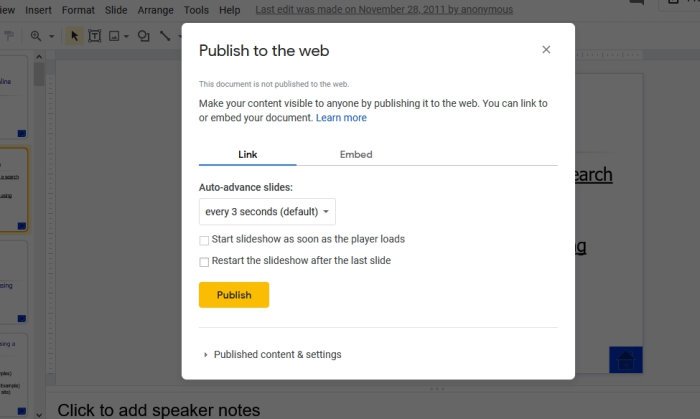
Sí, es posible que los usuarios publiquen su presentación de Google Slides con un bucle. La mejor forma de hacerlo es hacer clic en File > Publish to the web . Una vez hecho esto, tendrá algunas opciones para cambiar. Sugerimos hacer clic en Enlace(Link) , luego seleccione el cuadro desplegable para establecer el tiempo.
Desde allí, elija Reiniciar(Restart) la presentación de diapositivas después de la última diapositiva, luego presione el botón Publicar(Publish) y eso es todo.
Conclusión
Como puede ver, reproducir una presentación en Google Slides no requiere mucho esfuerzo, así que comparta este artículo con sus amigos si necesitan aprender cómo hacerlo.
Related posts
Cómo usar la distracción libre de distracción Mode en Google Docs and Google Slides
Cómo utilizar Dark Mode en Google Docs, Sheets, y Slides
Cómo rotar el texto en la aplicación web Google Sheets
Cómo crear un Drop Cap en Google Docs en pocos minutos
Fix Google Docs Spellcheck no funciona correctamente
Cómo descargar y guardar imágenes de Google Docs
mejor Google Sheets and Excel Online Calendar templates
Fix Superscript no funciona en Google Docs
Cómo crear un Org Chart en Google Docs
Cómo usar Header, Footer, y Footnote en Google Docs
Cómo generar automáticamente gráficos y Graphs en las hojas Google
Cómo eliminar Gridlines de un Google Sheet document
Cómo cambiar Page Orientation en Google Docs
Cómo agregar las notas Google Keep a Google Docs
Cómo Capa y Grupo Images en Google Docs
Best Invoice Templates para Google Docs para Freelancers, Small Business
Cómo agregar un Border en Google Docs
Los mejores complementos Google Sheets para mejorar la productividad
¿Cómo envuelves texto alrededor de una foto en Google Docs?
Cómo insertar Table de Contents en Google Docs
